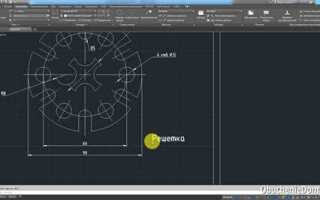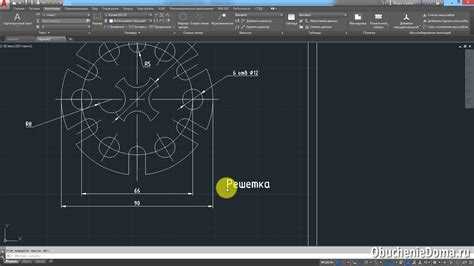
Прозрачность объектов в AutoCAD – один из ключевых инструментов для повышения наглядности чертежей, особенно при работе с наложенными элементами и сложными компоновками. Эта функция позволяет контролировать визуальную иерархию, выделять важные элементы и снижать визуальный шум на рабочих листах.
Значение прозрачности можно задать как для отдельных объектов, так и для целых слоёв. В первом случае используется свойство Transparency в палитре свойств. Диапазон значений – от 0 (полностью непрозрачно) до 90 (максимальная прозрачность). Для управления прозрачностью слоя необходимо открыть диспетчер слоёв и отредактировать соответствующее поле в столбце Transparency. Изменения затронут все объекты, закреплённые за этим слоем.
Важно учитывать, что отображение прозрачности по умолчанию отключено в пространстве модели. Для включения визуализации прозрачности необходимо активировать параметр Plot transparency в настройках печати или включить отображение прозрачности через переменную TRANSPARENCYDISPLAY, установив её значение на 1.
При работе с прозрачностью также стоит помнить о влиянии на производительность, особенно в чертежах с большим количеством графики. Рекомендуется включать визуализацию прозрачности только на финальных этапах редактирования или перед печатью. Для оптимизации модели можно использовать команды REGEN и PURGE после внесения изменений.
Как задать прозрачность отдельному объекту через свойства
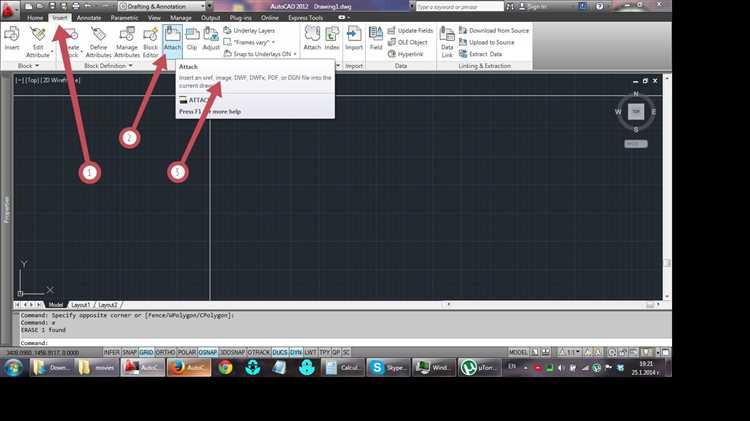
Выделите нужный объект в рабочем пространстве AutoCAD. Откройте палитру Свойства нажатием клавиши Ctrl+1 или через контекстное меню – пункт Свойства.
В палитре найдите параметр Прозрачность (Transparency). Значение задаётся в диапазоне от 0 (непрозрачно) до 90 (максимальная прозрачность). Укажите нужное числовое значение вручную или выберите из предложенного списка. Например, значение 50 сделает объект полупрозрачным, сохранив его читаемость на чертеже.
Изменения вступают в силу сразу. Чтобы прозрачность отображалась на экране, убедитесь, что параметр Визуальный стиль установлен на 2D каркас, Реалистичный или Тоновые заливки. Также активируйте флаг Отображение прозрачности на панели Слои – иначе эффект не будет виден в окне чертежа, хотя и сохранится при печати.
Назначение прозрачности слоям через диспетчер слоев
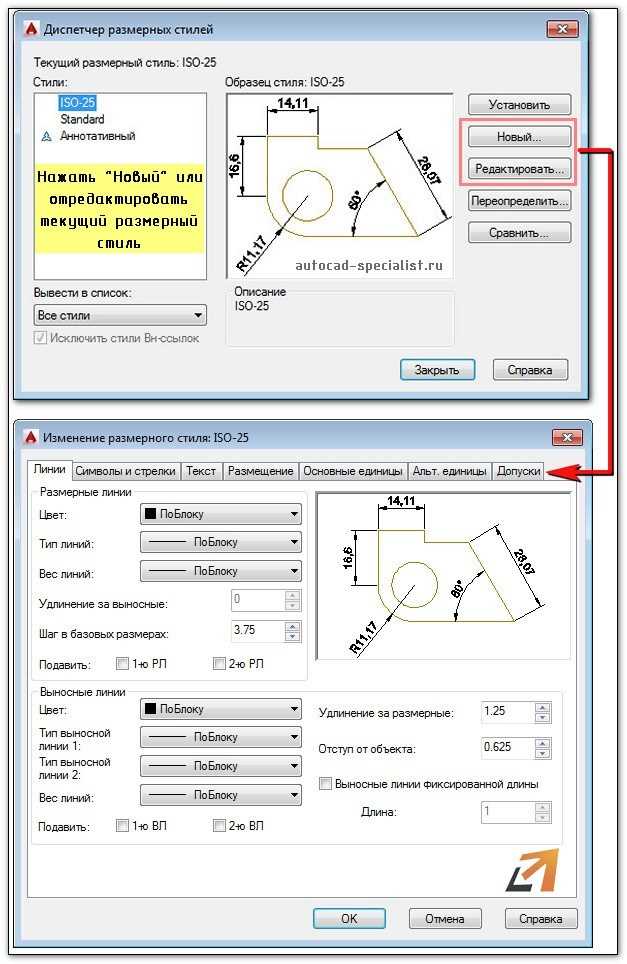
Для задания прозрачности слоя в AutoCAD откройте диспетчер слоев командой LA или через панель «Слои». В столбце «Прозрачность» у нужного слоя установите значение от 0 (непрозрачный) до 90 (максимальная прозрачность). Значение 100 не допускается и автоматически преобразуется в 90.
Изменения прозрачности через диспетчер влияют на все объекты слоя, игнорируя индивидуальные настройки объектов. Это удобно при работе с подложками, инженерными сетями или вспомогательной графикой, где важно ослабить визуальное восприятие элементов без их скрытия.
Если столбец «Прозрачность» не отображается, кликните правой кнопкой мыши по заголовку таблицы слоев и включите его через контекстное меню. Значение применяется немедленно, но отображение прозрачности в пространстве модели зависит от включения параметра TRANSPARENCYDISPLAY. Установите его значение в 1, чтобы видеть эффект на экране.
Назначение прозрачности через слой обеспечивает согласованность оформления и ускоряет корректировку визуального представления без редактирования каждого объекта.
Разница между прозрачностью объекта и прозрачностью слоя

Прозрачность в AutoCAD задаётся на двух уровнях: на уровне конкретного объекта и на уровне слоя. Эти параметры работают независимо, что позволяет гибко управлять визуализацией чертежей.
- Прозрачность объекта применяется напрямую к выбранному элементу. Значение указывается в процентах от 0 (непрозрачно) до 90 (максимально прозрачно). Установка осуществляется через палитру свойств или команду
CHPROP. Прозрачность сохраняется при копировании объекта и не зависит от слоя, в котором он находится. - Прозрачность слоя применяется ко всем объектам, находящимся на этом слое, если у них установлено свойство «ByLayer». Изменения в прозрачности слоя автоматически затрагивают все соответствующие объекты. Управление происходит через диспетчер слоёв, колонка «Transparency».
- Если у объекта задана индивидуальная прозрачность (не «ByLayer»), он игнорирует настройки слоя.
- Слойная прозрачность удобна при работе с групповыми элементами, например, фоновыми подложками или инженерными сетями.
- Индивидуальная прозрачность позволяет выделять ключевые элементы, не затрагивая всю структуру слоя.
- При экспорте в PDF учитывается итоговая прозрачность объекта, с приоритетом индивидуальной над слоем.
Рекомендуется использовать «ByLayer» для типовых объектов и вручную настраивать прозрачность лишь при необходимости акцентирования. Это упрощает редактирование и обеспечивает визуальную целостность проекта.
Чтобы убедиться, что прозрачность отображается на печати, необходимо включить параметр «Печать прозрачности» (Plot transparency) в настройках окна печати. Без его активации все объекты будут выведены без учёта их прозрачности, независимо от настроек слоёв или объектов.
В драйвере плоттера следует использовать аппаратную растеризацию только при необходимости. Программная растеризация через AutoCAD обеспечивает большее соответствие визуальному отображению, но снижает производительность. Для ускорения процесса рекомендуется отключать прозрачность в слоях, не критичных для итогового вида чертежа.
На плоттерах, не поддерживающих прозрачность аппаратно, особенно важно использовать совместимые драйверы (например, DWG To PDF.pc3 или Adobe PDF), настроенные на высокое разрешение (не менее 600 dpi) для корректного отображения полутонов и наложений. Печать через старые драйверы или с низким разрешением приводит к потере деталей в зонах пересечения прозрачных элементов.
Рекомендуется сохранять версии чертежей с отключённой прозрачностью перед печатью в качестве запасного варианта. Это особенно актуально при отправке файлов в сторонние организации, где среда печати может отличаться по настройкам и оборудованию.
Использование прозрачности в штриховках и градиентах
В AutoCAD прозрачность можно назначать штриховкам и градиентным заливкам через свойства объекта или слой. Это позволяет контролировать визуальное наложение элементов и улучшает читаемость чертежей при плотной деталировке.
- Для задания прозрачности выберите объект штриховки, затем в свойствах укажите значение параметра «Прозрачность» от 0 (непрозрачно) до 90 (максимально прозрачно). Значение выше 90 не допускается.
- Прозрачность можно назначить через панель «Свойства» или командой
CHPROPс указанием параметраTRANSPARENCY. - Градиентные заливки поддерживают прозрачность при использовании режима 2D Wireframe или при экспорте в PDF. В режиме визуализации могут отображаться иначе.
- Если штриховка принадлежит слою с установленной прозрачностью, объект будет наследовать этот параметр при условии, что свойство установлено как «ByLayer».
- Для массового редактирования используйте команду
SELECTSIMILARс последующим изменением свойства прозрачности всех выбранных штриховок одновременно.
Следует избегать высокой прозрачности в плотных зонах – это снижает контраст и усложняет восприятие. Оптимальное значение для читаемости – 30–50.
Устранение проблем с отображением прозрачности на экране
Если прозрачность объектов в AutoCAD не отображается корректно, причина может скрываться в нескольких факторах. Один из самых распространенных – проблемы с графическими драйверами. В таких случаях стоит обновить драйвер видеокарты до последней версии. Это можно сделать через сайт производителя или с помощью утилиты для автоматического обновления драйверов.
Другим источником проблем может быть неправильная настройка визуализаций в AutoCAD. Для корректного отображения прозрачности важно, чтобы была включена опция Hardware Acceleration (Аппаратное ускорение). Чтобы проверить это, откройте меню Options (Опции), перейдите на вкладку System и убедитесь, что флажок Enable Hardware Acceleration активирован. Если опция выключена, включите её и перезапустите программу.
Если же прозрачность всё равно не работает, возможно, проблема в неправильных настройках графической карты. В этом случае стоит проверить, поддерживает ли ваша видеокарта прозрачность в OpenGL или DirectX. Чтобы изменить настройки, откройте меню настроек графической карты и убедитесь, что опция для работы с прозрачными объектами активирована.
В некоторых случаях проблемы с прозрачностью могут возникать из-за конфликтов с другими программами или системными процессами. Чтобы проверить, не влияют ли сторонние приложения на работу AutoCAD, попробуйте запустить программу в безопасном режиме, отключив все ненужные фоновыми процессы.
Для пользователей, работающих с большими чертежами, проблема может заключаться в недостаточной мощности системы для корректного рендеринга прозрачных объектов. В таких ситуациях стоит снизить качество отображения, например, уменьшив разрешение экрана или временно отключив слои с высокой сложностью отображения.
Наконец, если проблема сохраняется, не помешает обратиться в службу технической поддержки AutoCAD. Они могут предоставить более точные рекомендации в зависимости от конфигурации вашей системы и версии программы.
Как включить или отключить отображение прозрачности в настройках дисплея
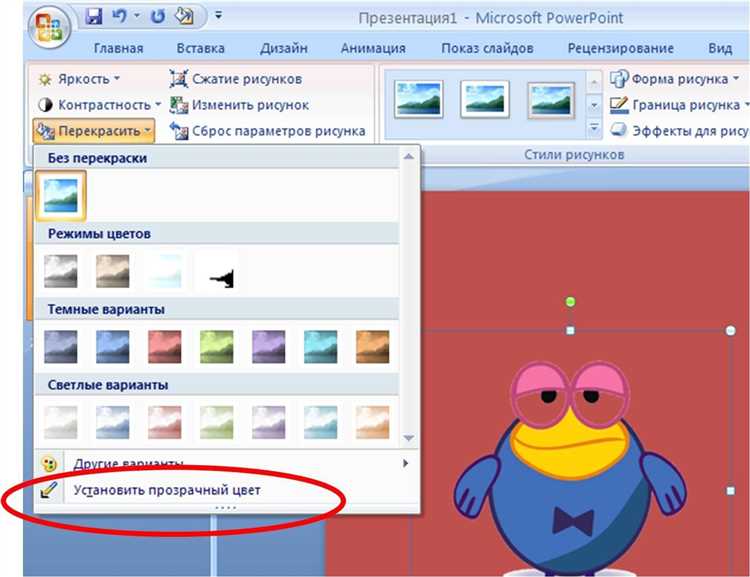
Для управления отображением прозрачности объектов в AutoCAD необходимо настроить параметры дисплея, влияющие на визуализацию объектов с прозрачными свойствами. По умолчанию прозрачность может быть включена, но ее отображение зависит от настроек системы и графического устройства.
Чтобы включить или отключить отображение прозрачности, выполните следующие шаги:
1. Перейдите в меню «Опции» (нажмите команду OP или выберите её через контекстное меню). В появившемся окне выберите вкладку «Дисплей».
2. В разделе «Общие настройки» найдите опцию «Прозрачность объектов». Здесь можно выбрать, как именно AutoCAD будет обрабатывать объекты с прозрачностью в модели.
3. Для включения отображения прозрачности активируйте опцию «Отображать прозрачность объектов». Это позволит видеть все объекты с прозрачностью, как указано в их свойствах. Если опция отключена, объекты с прозрачными свойствами будут выглядеть как непрозрачные.
4. Если требуется отключить отображение прозрачности, снимите галочку с опции «Отображать прозрачность объектов». В этом случае все объекты с прозрачностью будут отображаться в непрозрачном виде, что может быть полезно для упрощения визуализации сложных чертежей.
5. После внесения изменений нажмите «ОК», чтобы сохранить настройки.
Включение или отключение этой функции может повлиять на производительность системы, особенно при работе с большими и сложными моделями, где активно используется прозрачность. Убедитесь, что настройки соответствуют вашим требованиям для эффективной работы с чертежами.
Вопрос-ответ:
Как в AutoCAD настроить прозрачность объектов?
Для настройки прозрачности объектов в AutoCAD необходимо использовать команду «Прозрачность» в свойствах объектов. Чтобы это сделать, выберите объект или группу объектов, затем откройте панель свойств. В разделе «Объект» найдите параметр «Прозрачность» и укажите желаемое значение от 0 до 90. Чем выше значение, тем прозрачнее объект. Прозрачность можно настроить не только для отдельных объектов, но и для слоев.
Что такое прозрачность слоев в AutoCAD и как её изменить?
Прозрачность слоев в AutoCAD регулируется в менеджере слоев. Чтобы изменить прозрачность, откройте палитру слоев, выберите нужный слой и откройте его свойства. В поле «Прозрачность» можно установить процент от 0 до 90, где 0 — это полная непрозрачность, а 90 — максимально возможная прозрачность. Это позволяет сделать объекты на слое более полупрозрачными, что помогает улучшить видимость других объектов на чертеже.
Можно ли настроить прозрачность объектов для печати в AutoCAD?
Да, прозрачность объектов может быть настроена для печати в AutoCAD. Для этого нужно открыть диалоговое окно «Параметры печати», затем в разделе «Прозрачность» выбрать нужный уровень прозрачности. Важно помнить, что для корректной печати прозрачности в некоторых случаях может потребоваться использование растровых файлов или специфических настроек принтера, поддерживающего работу с прозрачными объектами.
Как работает прозрачность в AutoCAD, если я использую заливки?
Прозрачность заливок в AutoCAD можно настроить через свойства заливки. Для этого необходимо выбрать объект с заливкой и изменить параметр «Прозрачность» в панели свойств. Заливка будет полупрозрачной в зависимости от заданного значения. Прозрачность помогает уменьшить визуальное влияние заливки на другие элементы чертежа, сохраняя при этом видимость объектов, находящихся под ней.
Почему прозрачность не работает корректно в AutoCAD?
Если прозрачность не отображается должным образом, возможной причиной может быть настройка графического адаптера или принтера, который не поддерживает отображение прозрачности. Также это может быть связано с использованием устаревших драйверов или неверной настройкой параметров графики в AutoCAD. Проверьте, чтобы использовалась версия AutoCAD, поддерживающая прозрачность, и обновите драйвера видеокарты для корректного отображения прозрачных объектов.
Как настроить прозрачность объектов в AutoCAD?
Для настройки прозрачности объектов в AutoCAD необходимо использовать команду «Properties» или команду «Блок». Прозрачность можно изменить через окно свойств, где доступна настройка параметра «Transparency». Также существует возможность изменить прозрачность через слой, установив нужный уровень в настройках слоев. Важно отметить, что прозрачность работает не только с визуализацией на экране, но и влияет на печать и экспорт файлов в другие форматы. Эту настройку можно применить как для отдельных объектов, так и для всех элементов на определенном слое.